如何复制论文word模板?
1-模板论文B中设置样式集
将论文B中涉及的各样式(需要迁移至论文A的)定义:正文、标题1、标题2、标题3、题注。。。等等。
1)较为便捷的样式设置方法
选中待目标文本-右击定义样式-更新以匹配所选内容(此处以“正文”为例),见下
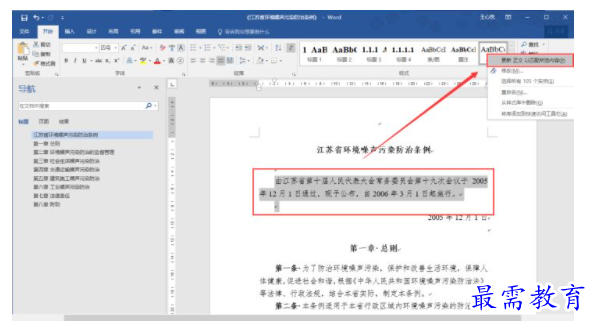

2)各样式设置完成
得到“正文、标题1、标题2、标题3、题注”样式集,效果见下
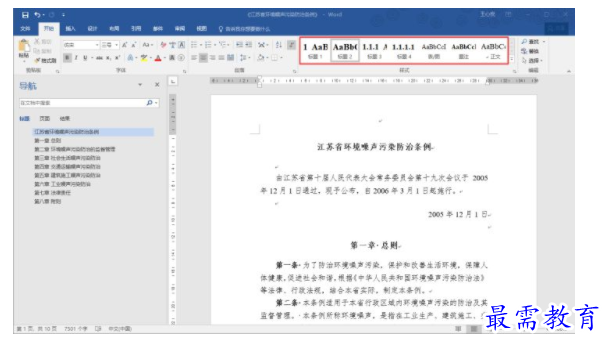

参考“自动生成目录前”各样式的设置:
2-将论文B中各样式导入本次论文A
打开本次待设置格式的论文A
1)样式下拉箭头-管理样式-导入/导出,见下
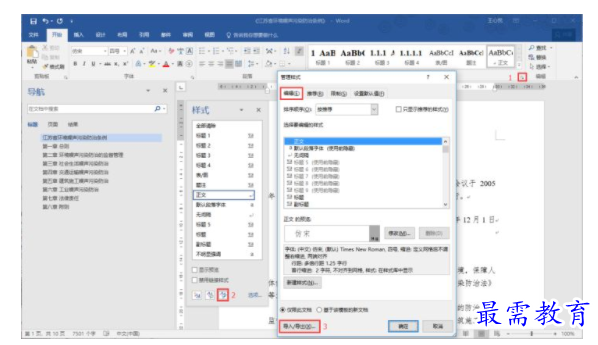

2)关闭原“Normal.dotm(共用模板)”
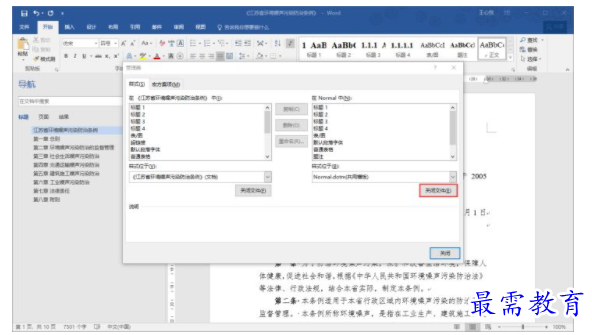

3)模板论文B各样式导入论文A
打开文件-所有Word模板改为“所有文件”
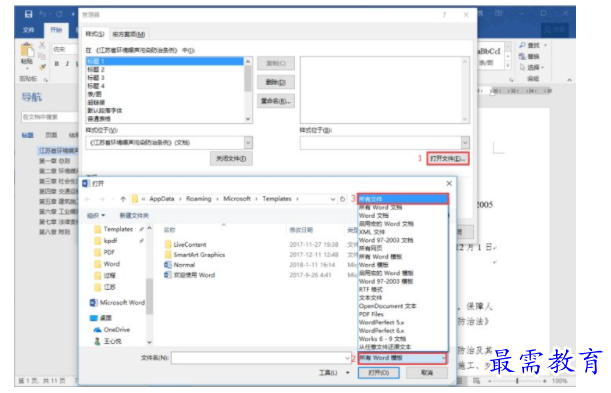

找到“模板论文B”-打开-选择需要的样式(Ctrl、Shift)-复制-全是(有冲突仍为是)
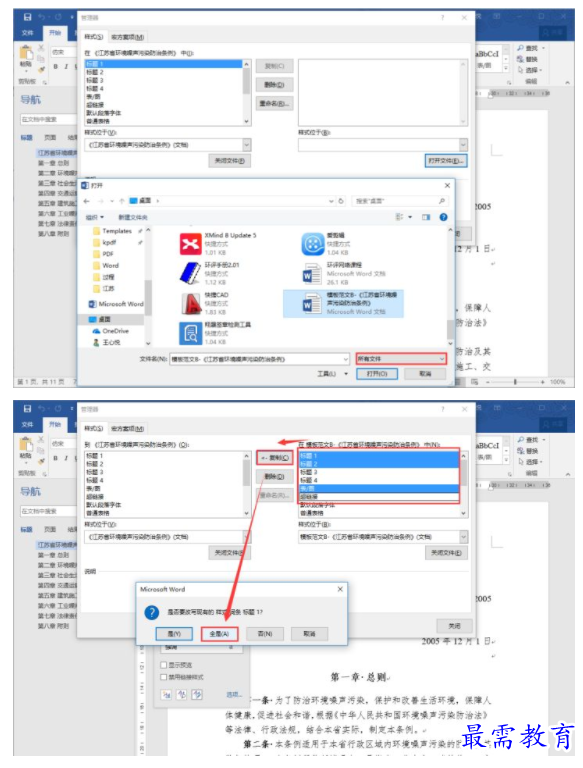


3-论文A中对应设置各文本样式
经以上步骤后,本次论文A中,已包含模板论文B中的各样式。经步骤1:选中某待设定格式文本-单击对应样式,即可将论文A、B样式保持一致。
Tips:
以上为最干净的文本,无其他杂乱样式。
如果遇:百页Word文档-经无数人-随便复制粘贴,选中待设定文本后,在样式中根本找不到本次需要的样式集,如下
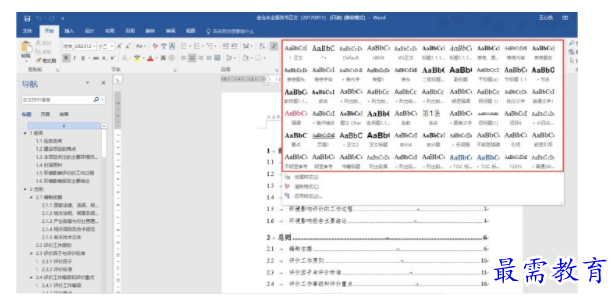

两种解决办法
1)治标不治本-快速解决办法:
多余的不需要的样式隐藏掉(Ctrl、Shift选择样式),步骤如下:
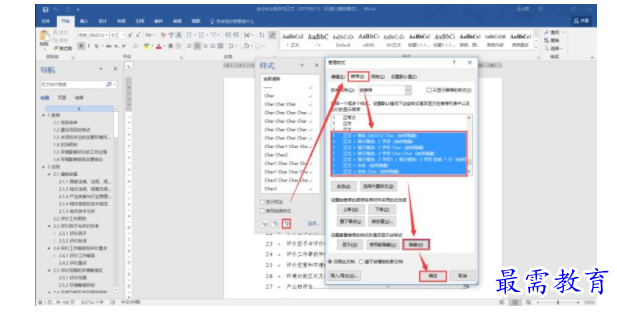

2)治本-复杂文档卡+慢-解决办法:
进入:导入/导出
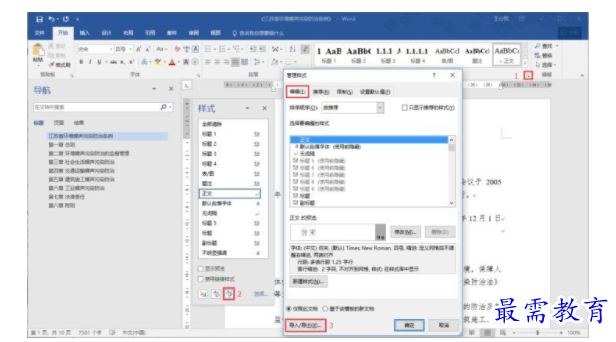

选中不需要的样式(Ctrl、Shift选择样式)-删除-对话框“全是”(如果文档较大+无数样式,会很卡,很耗时间)
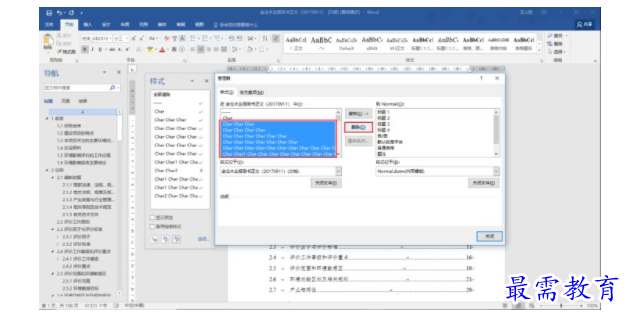





点击加载更多评论>>